万兴喵影添加新图层的方法
时间:2023-03-17 16:24:08作者:极光下载站人气:128
很多小伙伴在使用万兴喵影软件编辑视频时都有自己的使用习惯,有的小伙伴喜欢直接在轨道中拖入视频、音频或是图片等素材,每一个素材都是一个图层,我们可以在图层中添加滤镜、转场等。有的小伙伴想要在项目中添加空白图层,但又不知道该在哪里找到图层工具,其实我们直接打开调整图层选项,然后在该选项的预设页面中就可以看到新图层图标了,点击该图标右侧的“+”图标就可以将新图层添加到轨道中了。有的小伙伴可能不清楚具体的操作方法,接下来小编就来和大家分享一下万兴喵影添加新图层的方法。
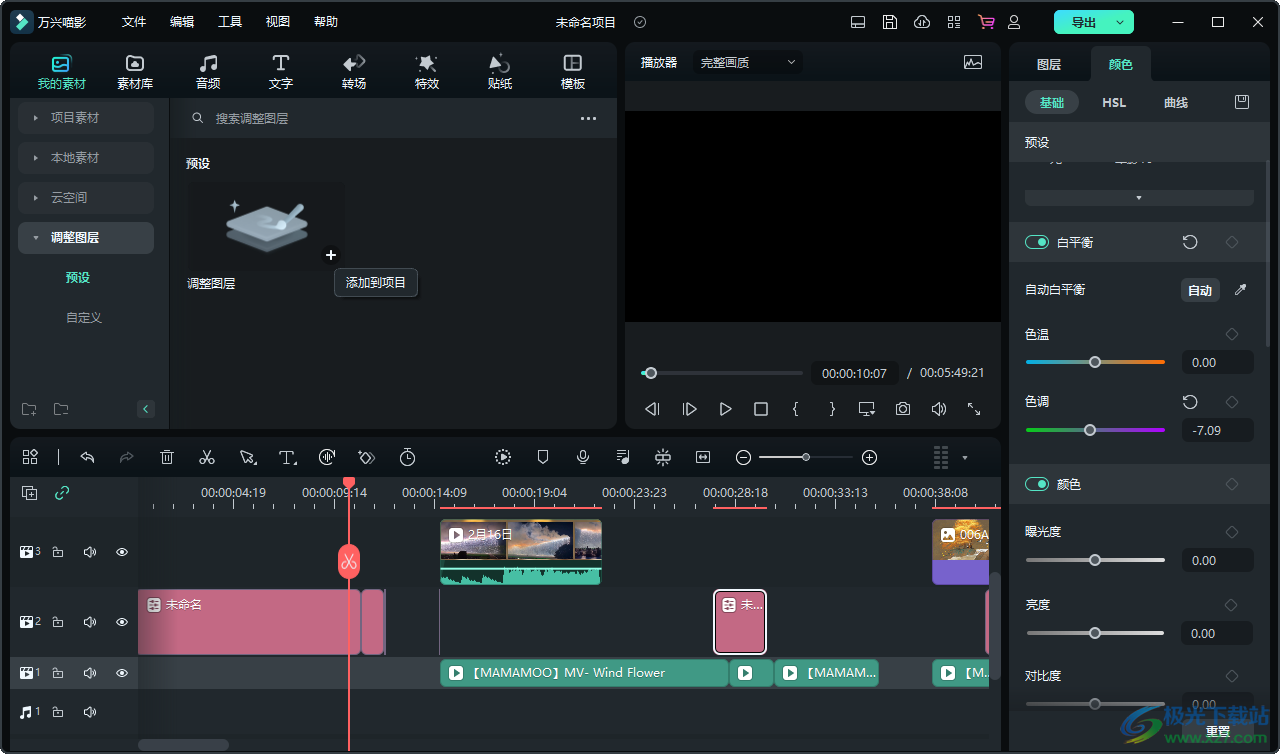
方法步骤
1、第一步,我们先在电脑中先打开万兴喵影软件,然后在软件首页点击“新建项目”选项,进入创作页面
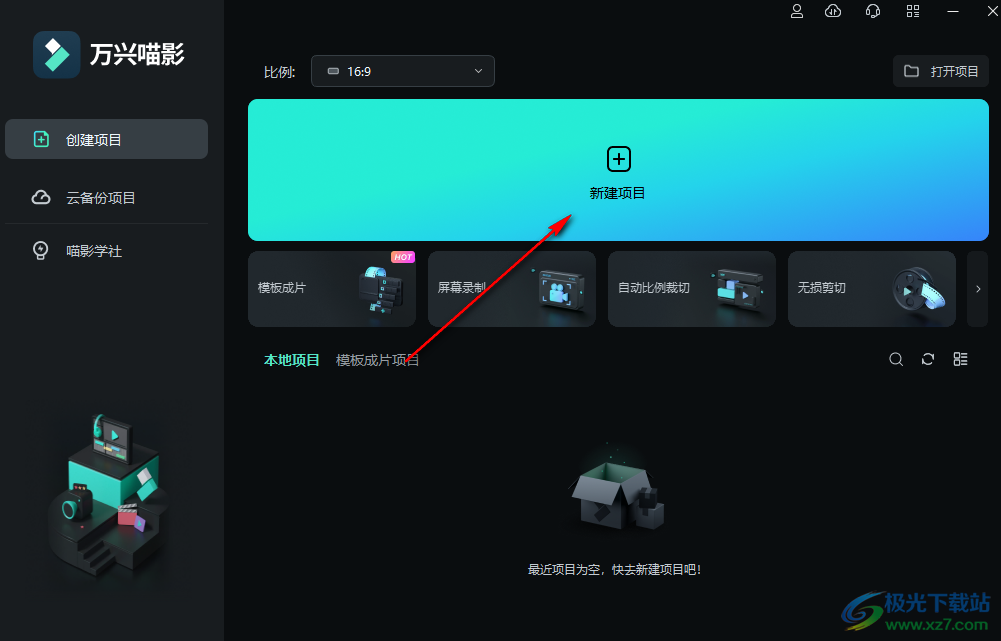
2、第二步,进入视频剪辑页面之后,我们在该页面中点击左上方的文件夹区域,也可以点击“点击这里导入媒体”字样

3、第三步,点击之后我们进入文件夹页面,在该页面中我们找到自己需要的所有视频素材,想要打开多个素材时可以按住“Ctrl”选中素材然后点击“打开”选项
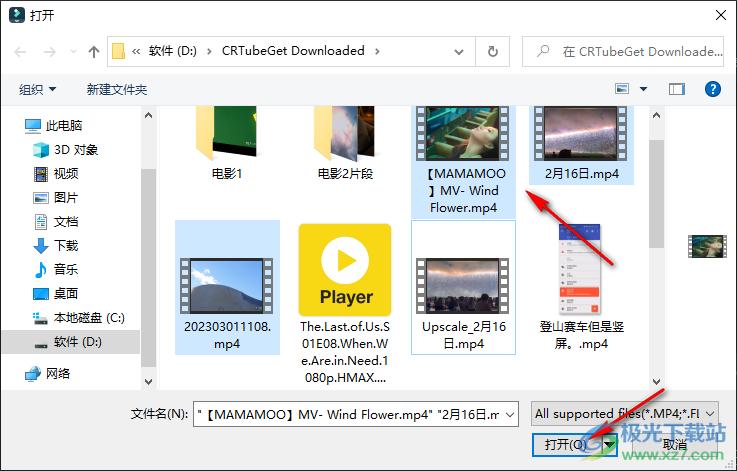
4、第四步,打开视频素材之后,我们将所有素材拖到下方的项目中,这里我们将两个素材放入项目轨道中,就相当于拥有了两个图层
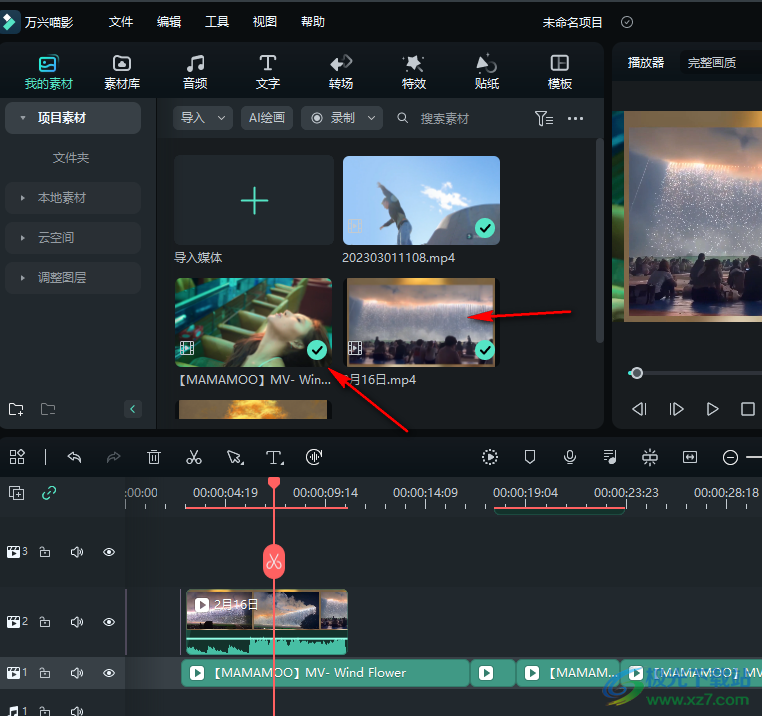
5、第五步,如果我们想要添加新的图层,我们可以点击“调整图层”选项,然后在预设页面中点击“+”图标,就可以将空白图层添加到轨道中了
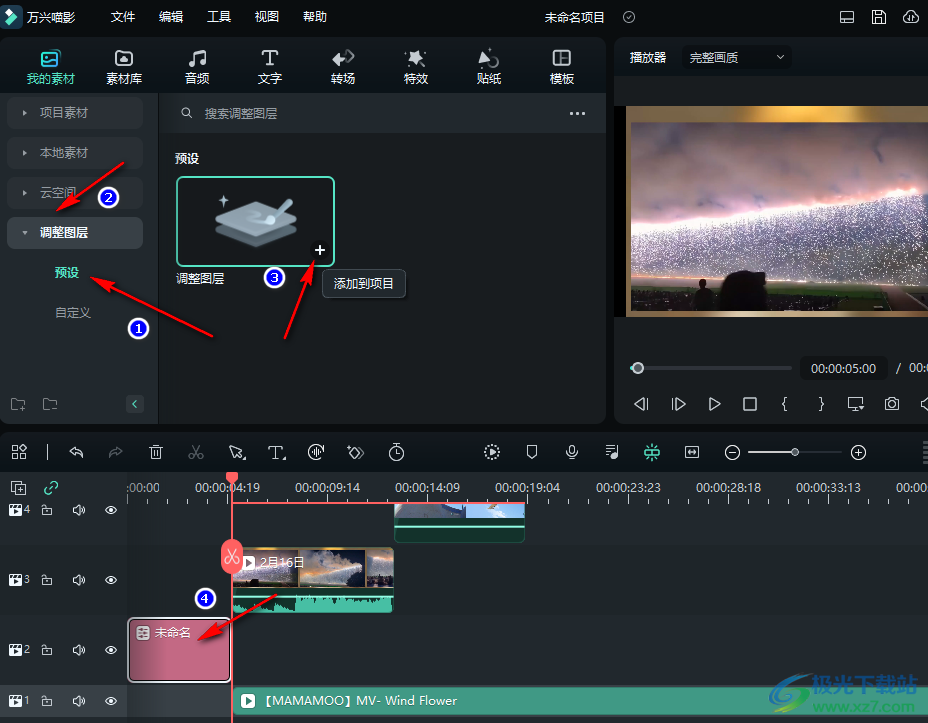
以上就是小编整理总结出的关于万兴喵影添加新图层的方法,我们在万兴喵影中进入项目页面,然后先将视频上传到万兴喵影中再拖入轨道中,接着在调整图层的预设页面中,我们点击图层右下角的“+”图标,就能在轨道中添加空白图层了,感兴趣的小伙伴快去试试吧。
[download]307407[/download]
相关推荐
相关下载
热门阅览
- 1百度网盘分享密码暴力破解方法,怎么破解百度网盘加密链接
- 2keyshot6破解安装步骤-keyshot6破解安装教程
- 3apktool手机版使用教程-apktool使用方法
- 4mac版steam怎么设置中文 steam mac版设置中文教程
- 5抖音推荐怎么设置页面?抖音推荐界面重新设置教程
- 6电脑怎么开启VT 如何开启VT的详细教程!
- 7掌上英雄联盟怎么注销账号?掌上英雄联盟怎么退出登录
- 8rar文件怎么打开?如何打开rar格式文件
- 9掌上wegame怎么查别人战绩?掌上wegame怎么看别人英雄联盟战绩
- 10qq邮箱格式怎么写?qq邮箱格式是什么样的以及注册英文邮箱的方法
- 11怎么安装会声会影x7?会声会影x7安装教程
- 12Word文档中轻松实现两行对齐?word文档两行文字怎么对齐?
网友评论